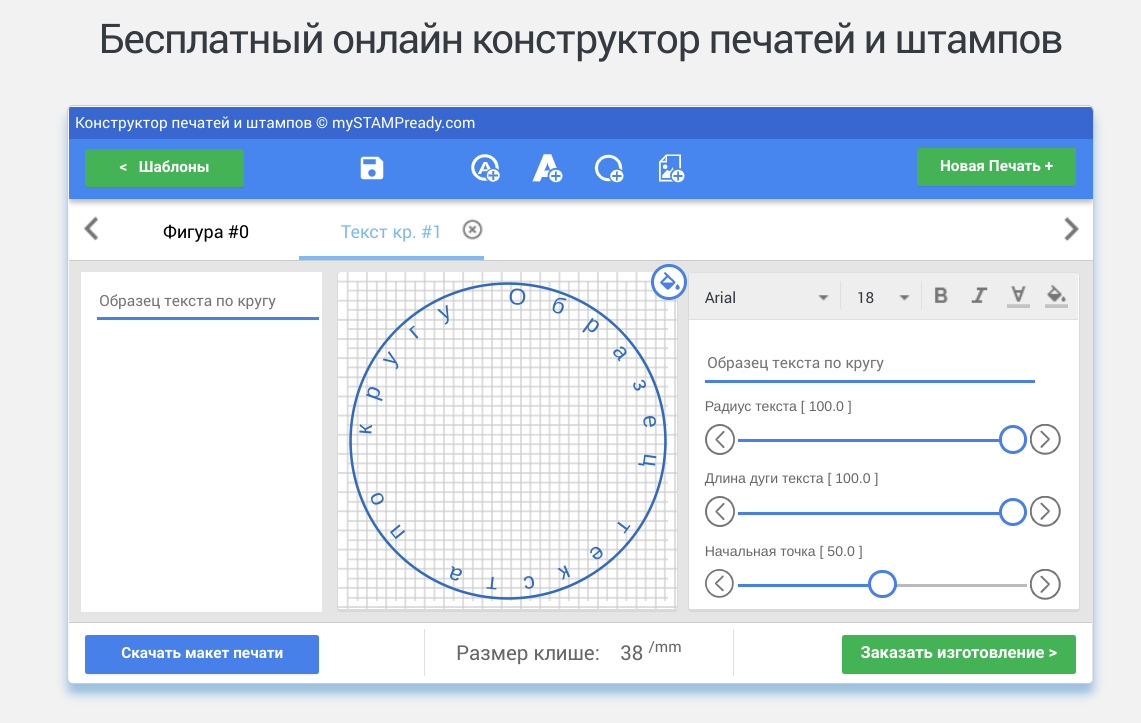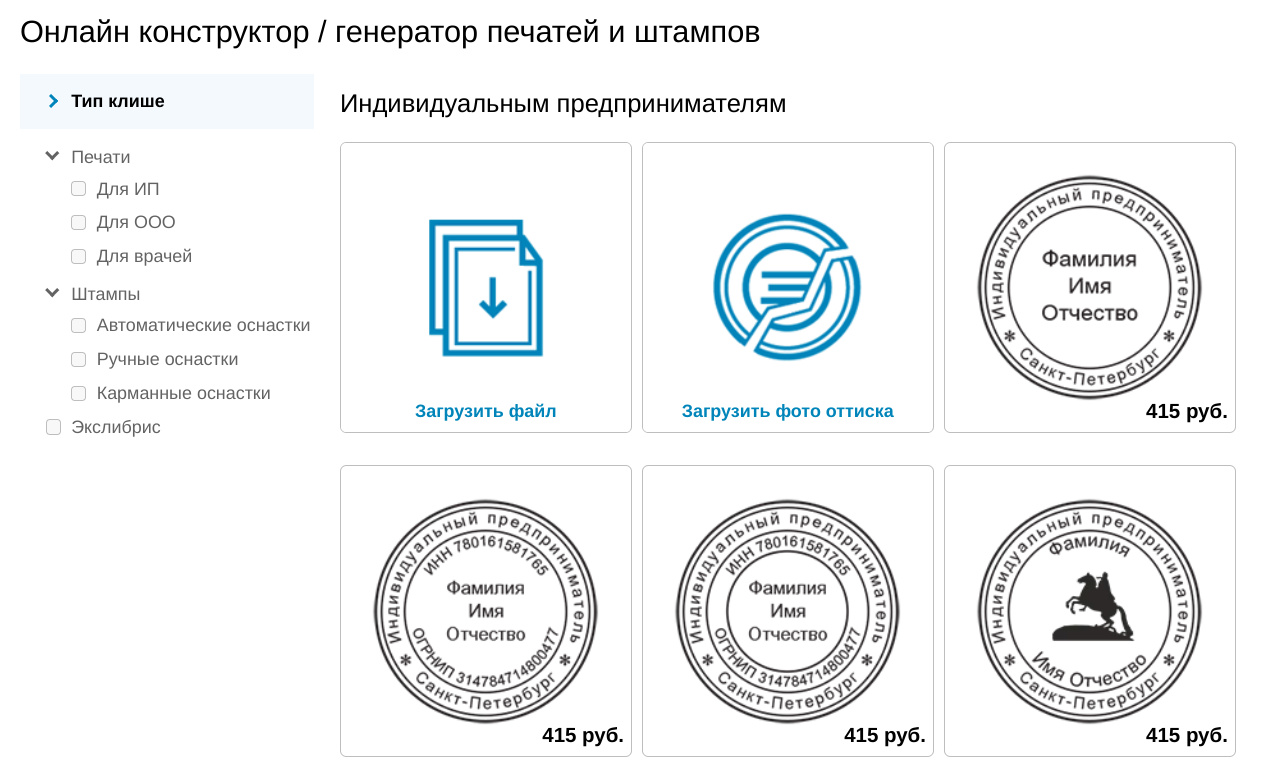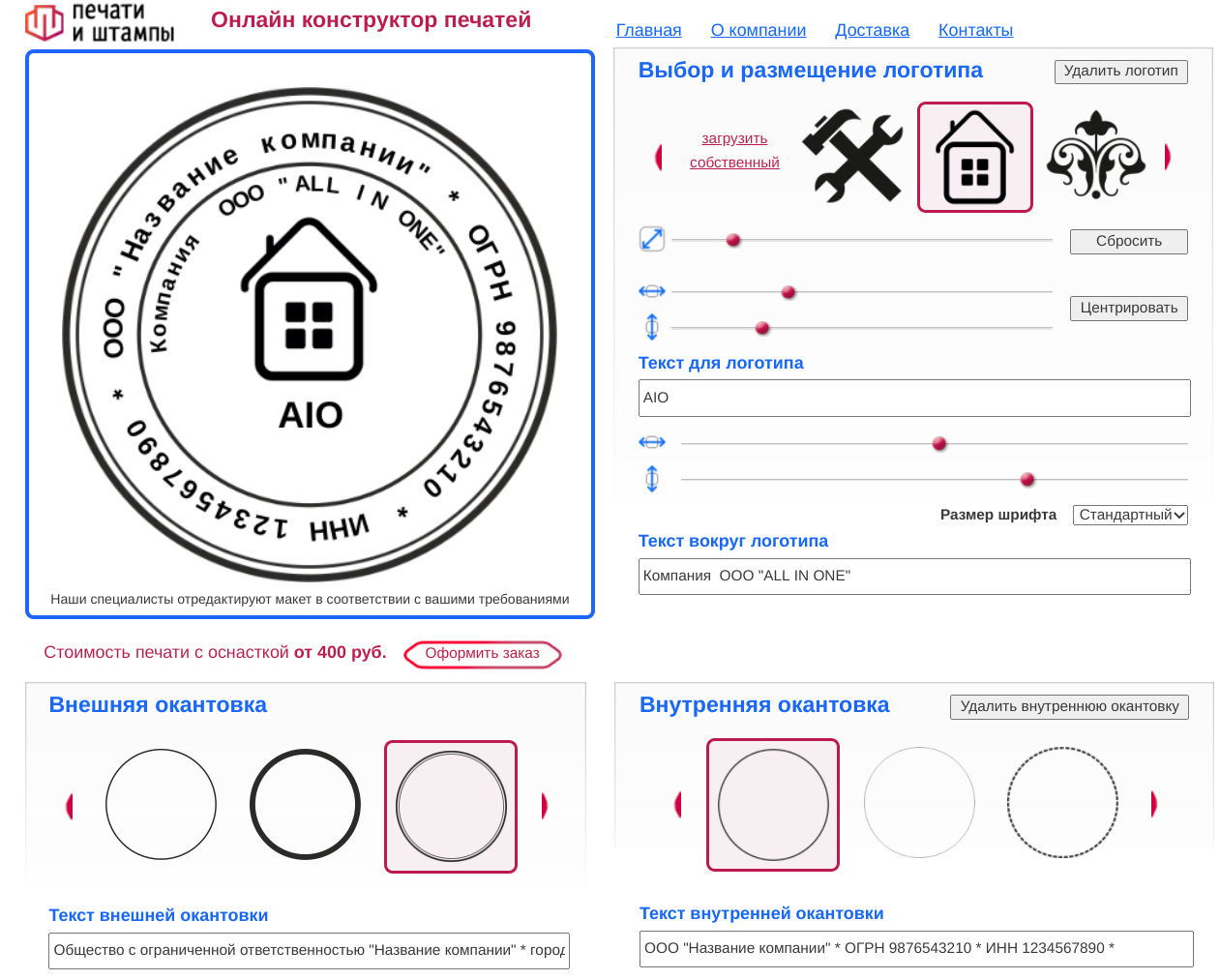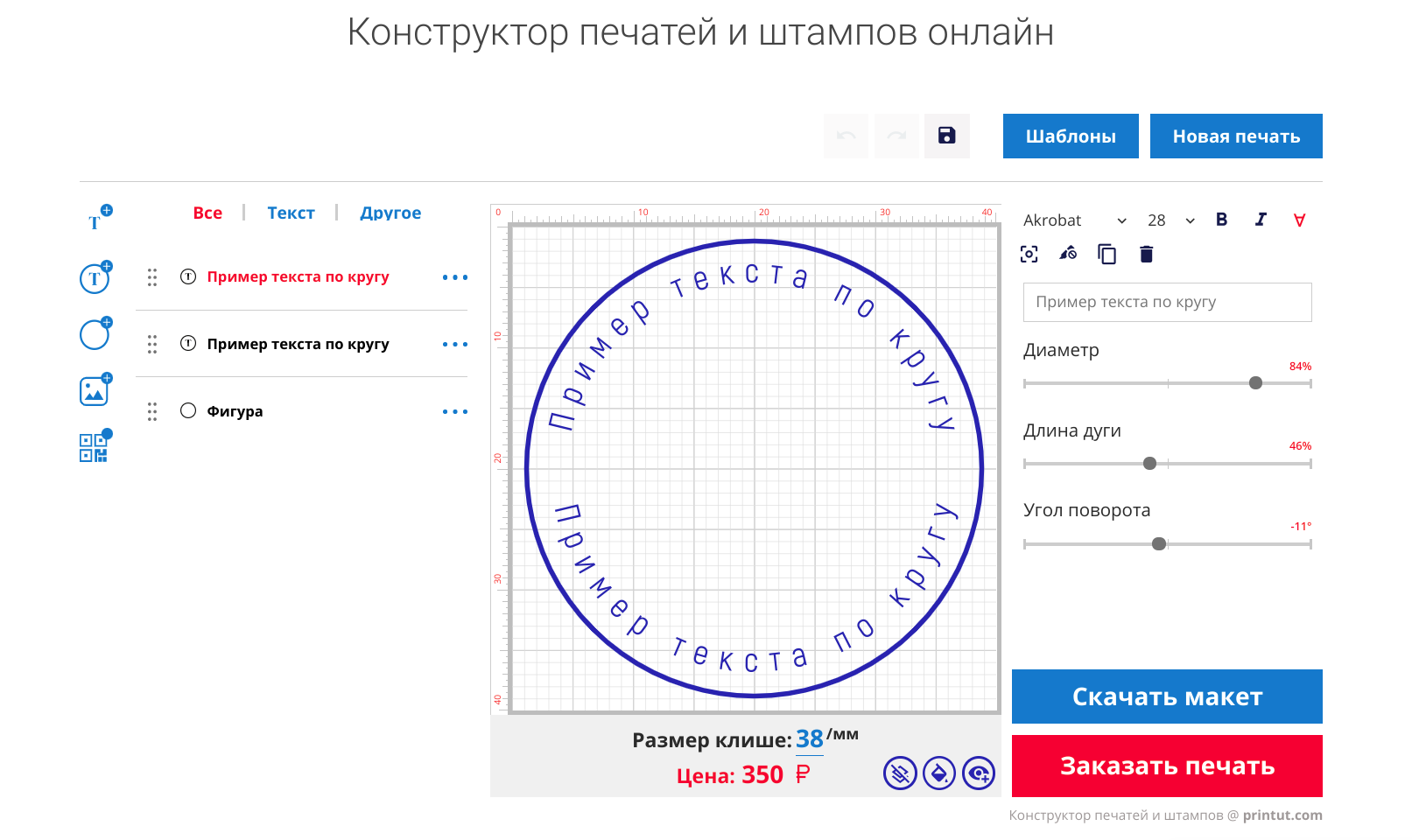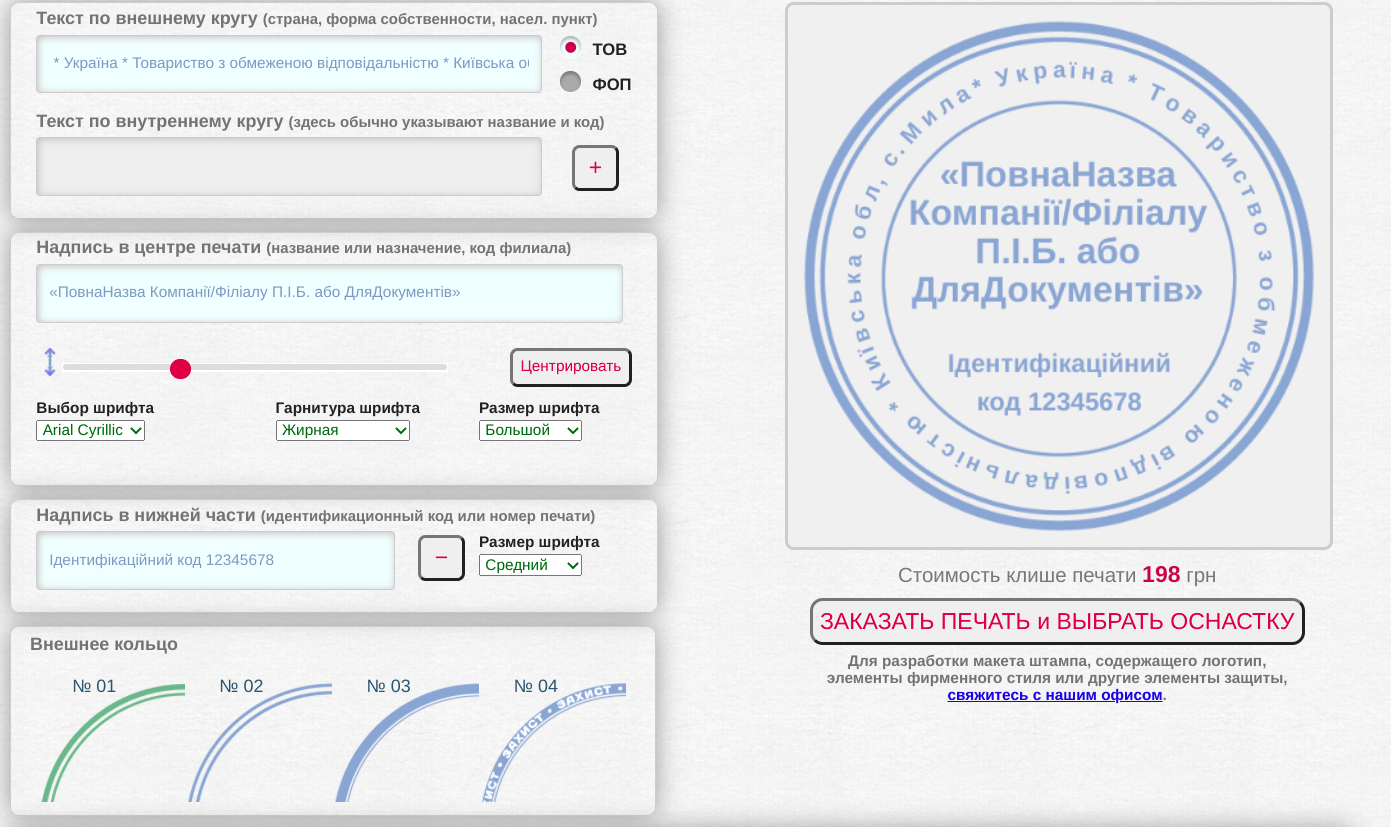Как сделать макет для печати
Стикеры. Как подготовить макет для печати и плотеррной резки.
В последнее время нас часто спрашивают как готовить макеты для стикеров или наклеек.
Мы подготовили небольшое пособие, которое поможет подготовить макет для печати и дальнейшей резки наклеек на плоттере.

Важно учесть, что большинство типографий назначает цену за печать не из расчета количества наклеек, а из расчета расхода материала, как правило – это метр квадратный. То есть, в большинстве случаев, если у вас будет одна наклейка размером 10 мм * 10 мм, платить придется как за метр. Поэтому размер монтажной области нужно создать 1000 мм * 1000 мм (либо 500 мм * 500 мм как вариант).
На этом квадратном метре, можно расположить свои стикеры (наклейки), при чем они могут быть совершенно разного размера и формы, а также текст.
Но прежде чем заняться подготовкой макета, не поленитесь попросить у типографии технические требования. В разных типографиях они могу значительно отличаться.
1. По краям монтажной области необходимо выставить метки (крестики). Он помогут правильно расположить лист в режущем плоттере. Важно знать, что для изготовления наклеек необходимо будет создать 2 макета: один для печати (на котором будут напечатаны изображения), второй для резки (на нем отмечены только контуры).

2. Помещаете изображение на монтажную область. Если необходимо, чтобы вокруг вашей наклейки был белый контур с отступом, тогда нужно его создать. Для этого копируете свой объект – в окне «Обработка контуров» нажимаете на кнопку «соединение» (если в вашей иллюстрации использованы такие объекты как «сетка градиента», неразобранные кисти, то данная команда не сработает и вероятно придется обводить контур с нуля, кстати, то же самое придется делать, если вы решили использовать растровое изображение (обводить контур с нуля).
После того как у вас образовался единый контур, заходите в меню «Объект» – «Контур» – «Создать параллельный контур» выставляете необходимые для вас значения. Далее полученный контур выравниваете со своим объектом так, чтобы края контура были равноудалены от самой иллюстрации.
Если наклейка не предусматривает белой обводки вокруг и должна быть вырезана в край, тогда необходимо предусмотреть вылеты. Создать их можно по аналогии с предыдущим шагом. Если объект очень сложный, тогда придется повозиться.
Когда нужна наклейка с текстом белого цвета, тогда вы пишите текст, который необходимо вырезать. Переводите его в кривые. Заливки у такого текста быть не должно, а обводка черного цвета.

Поэтому текст необходимо дополнительно обработать.
Выделить текст – в окне «Обработка контуров» нажать на “Соединение”. Результат будет как на картинке.

Но у нас остались еще небольшие «вкрапления» избавиться от них поможет «Кисть – клякса». Для это выбираем цвет кисти черный (в цвет контура), заливаем текст черным, выделяем текст и кистью водим по «вкраплениям». В итоге мы закрасим то, что нам не нужно. Далее цвет текста обязательно удаляем. Вот и все.
Так выглядят буквы в режиме просмотра контуров Ctrl+Х.
Результат должен получиться таким:
3. Далее нам необходимо расположить все изображения вместе с контурами по монтажной области.
Чтобы создать макет для режущего плоттера заходим в инструмент «Монтажная область», смотрим, чтобы кнопка «переместить копировать» была нажата. Далее делаем копию монтажной области (зажимаем клавишу альт на монтажной области, видим двойную стрелку и перетаскиваем монтажную область).
4. На одной монтажной области оставляем только цветные изображения, все черные контуры с этой монтажной области убираем, в том числе и с текста. На копии монтажной области наоборот убираем все цветные изображения – оставив только черные контуры.
Все. Макет готов. В некоторых случаях типографии могут попросить выслать 2 файла. В одном только цветные изображения, во втором только контуры резки.
5 конструкторов для изготовления печатей и штампов
Если вы надумали делать свою печать или штамп (штамп — это упрощённая печать, не имеет юридической силы, создаётся для подтверждения документа и упрощения), то в первую очередь вам надо понять, что там будет. Такой порядок: эскиз — макет — физическая печать. Эскиз руками нарисуете, а дальше нужны сервисы. Покажу несколько прикольных.
Вообще, макет во всех сервисах вы сможете собрать в конструкторе, а заказывать ли дальше — решать вам. И ещё несколько слов про анатомию печатей. Оказывается, та часть печати, которая макается о чернила, называется клише. А та часть, которую держат, — оснастка. Оснастки разные бывают: ручные, полуавтоматические и автоматические. А ещё эскиз руками рисовать не придётся, если вам просто нужно восстановить утерянную печать по оттиску. Тогда вам просто нужно будет отдать оттиск в контору, и вам всё сделают. Вот. Теперь можно и переходить к самим сервисам.
MyStampReady
Один из самых простых и понятных конструкторов печатей. Добавляйте текст по кругу, просто текст посередине, дополнительные круги. Далее меняете значение размера клише (обычно от 3 до 5 см), и всё. Скачайте и отправьте изготовителю. А если вы совсем запутались, то есть шаблоны, с помощью которых можно начать редактировать по образу и подобию.
Копицентр
Тут уже можно просто загрузить скан листа с оттиском, чтобы сделали. А так — сразу предлагают выбрать шаблоны печатей для ИП, ООО и врачей (основное, для чего вообще печати часто нужны). Есть и примеры штампов с разными оснастками. Выбираете шаблон, который вам нравится, кликаете, и открывается в новом окне редактор. Круто, что сразу цену можно видеть. Редактор немного отличается тем, что можно добавить разные элементы, и удалить их, если не нужно. Их можно тащить по клише и менять размер. Минус в том, что подготовленный макет утащить (скачать) нельзя. Ну, может, заскрините?
Печати и штампы
Этот конструктор ещё более прост. Вы пишете основной текст, который должен быть вокруг и в центре. Далее есть возможность менять положение по координатам XY. Всё просто. Есть ещё фишка с добавлением своего логотипа (рисунка) — главное, чтобы было в PNG, небольшого размера и чёрного цвета на белом фоне. Ну, если нет логотипа, то оставляете пустым или добавляете опять же из шаблонов. Можно также редактировать круги. Штампы прямоугольные вы не сделаете, размер клише редактировать нельзя, скачать отредактированное нельзя. Благо, хоть сразу показывает цену заказа вашего макета.
Мастер-штампов
Тут тоже сразу видно цену и есть редактор всего и вся. Гибко настраиваемый, есть шаблоны для тех, кто не определился с эскизом. Готовый макет сможете скачать. Если вы готовы сразу заказать —, пожалуйста, так тоже можно. В общем, пока что лучший, потому что и фигуры печати можно любые настраивать: круг, прямоугольник, декоративные и т.д.
Trodat
Украинский вариант конструктора, но, в принципе, можно просто написать всё на русском в поле ввода текста, и нормально. Текст можно двигать, можно выбрать дизайн рамки. После редактирования кидает — «выбрать оснастку и заказать». Скачать возможности не даёт. А, и ещё раз, чисто для Украины, — требуется плата.
Изготовление печати: как сделать макет?
Все лазерные станки, имеющиеся у нас в ассортименте (кроме, разве что, металлорезчиков) могут изготавливать печати. И не секрет, что в том числе и для этой цели многие предприниматели покупают эти станки. И действительно, изготовление печатей и штампов – весьма прибыльный бизнес, учитывая крайне низкую себестоимость производства и весьма низкое время производства печати (одна стандартная круглая печать изготавливается 3-5 минут).
Но многие наши клиенты, купив станок, не сразу могут разобраться, как же именно изготовить печать. И мы, как компания, которая не только поставляет оборудование, но и сама работает на нем, естественно легко можем рассказать, как же это сделать. Именно вопросу изготовления печатей, с начального и посвящена эта статья.
Б) Программа для изготовления печатей – это, как правило либо специализированная программа для штампов, либо обычный графический редактор. Программа, идущая в комплекте со станком, для изготовления печатей подходит, но работать в ней не так удобно, как в популярных графических редакторах. Главные требования к программе – возможность сохранения файла в формате PLT (векторный) либо BMP (растровый). Лично мы предпочитаем широко известный редактор CorelDraw.
В) Резина. Резина бывает очень разная. Из какой-то резины печать изготовить можно, из какой-то – нет. Можно самостоятельно подбирать резину, к примеру на этом видео мы гравируем штампы для маркировки одежды из обычной черной резины (ТКМЩ). Но конечно гораздо лучше использовать резину специально предназначенную для изготовления печатей. Она обычно идет листами А4, куда можно поместить 35 обычных круглых печатей (40*40). Такую резину можно приобрести и у нас.
Этап 1: Изготовление макета.Готовить макет мы будем не в специализированной программе, а в обычном CarelDraw X5.
Итак, создадим окружность диаметром 39 мм, и еще пару внутри нее. Наружной окружности присудим толщину 0,5мм, внутренние — потоньше (см. рис.1).
Далее, нужен текст. Создаем текст, делаем его «жирным» («Bold»), затем переводим в «artistic text».(рис.2)
Теперь нужно пустить его по кривой. Для этого: выделяем текст, зажимаем шифт, кликаем на окружность внутри печати, и выбираем в меню «Текст» функцию «пустить по кривой». (рис 3)
Внимательно посмотрите на рисунки: на них можно увидеть, что есть несколько кнопок работы с текстом, с помощью которых мы размещаем тект там, где он должен быть. Особое внимание обратите на красный ромбик около первой буквы: перетаскивая за него, можно легко корректировать местонахождение надписи.

Итак, наша надпись готова. Добавим еще несколько таким же образом. Затем название компании и логотип.
Макет готов! Ура. Теперь его нужно сохранить. А сохранять мы его будем в растровом формате bmp. Почему? Практика показала, так качество получается лучше. В bmp нельзя просто сохранить, нужно экспортировать. Нажмите Файл — > экспорт, выбирите формати bmp и выставьте параметры как на картинке: высокое разрешение файла (1440dpi) и параметры цветности – black ‘n’n white. (см. рис 8 и рис 9)
Теперь макет можно загружать в программу lasercut и запускать в работу.
Теперь нужно немного отредактировать файл:
Во-первых, отразить макет слева на право. Для этого в боковой панели есть соответствующая кнопка. Это нужно сделать, чтоб оттиск печати читался
Во-вторых, нужно инвертировать цвета. Станок гравирует то, что черное, а ведь нам же нужно, чтоб он отгравировал то, что белое. Для этого есть клавиша в меню Tools — > invert colors (см. рис. 11)
Теперь нужно выставить парамтры гравировки: для этого просто щелкаем двойным щелчком на строке с параметрами для черного цвета и выставляем параметры.
Параметры следующие: ражим Engrave (Гравировка), скорость (Speed) — 300мм/сек, мощность (Power) — 20%, шаг между строками (ScanGap) — 0.05мм.
Внимание! Параметры носят рекомендательный характер (для станка Rabbit 1290SC 80Вт ), для достижения максимального уровня качества возможно их нужно будет откалибровать.
Макет готов для гравировки, но ведь после гравировки печать нужно будет вырезать. Для этого нужно добавить еще слой. Для этого нужно:
1) Создаем окружность (кнопка на боковой панели, см. рис 12)
2) Задаем ей размер на 0,3мм больше габаритных размеров нашей печати (кнопка на боковой панели, см. рис 12)
3) Перекрашиваем ее в красный. Дело в том, что в LaserCut разные режимы соотвествуют разным цветам. Как только Вы перекрасите окружность — у Вас появится второй слой в окне с параметрами справа (кнопка на боковой панели, см. рис 12)
4) Задать параметры для резки: режим Cut (Гравировка), скорость (Speed) — 13мм/сек, мощность (Power) — 90%.
Внимание! Параметры носят рекомендательный характер (для станка Rabbit 1290SC 80Вт ), для достижения максимального уровня качества возможно их нужно будет откалибровать.
Теперь нужно совместить окружность и печать так, чтоб они строго совпадали. Для этого выделим оба элемента рамочкой и нажмем кнопку «Оцентровать» (см рис 13)
Все! Загружаем файл в станок (кнопка Download) и можно приступать к работе!
Как подготовить макет к печати: подробная инструкция от Логастер
Обновлено Февраль 27, 2021
В современном мире довольно распространенной практикой являются чек-листы — пошаговые списки, которые удобно держать под рукой. Мы подготовили для вас такой чек-лист с пояснениями по брендированной продукции, которую имеет смысл заказать на любом этапе развития бизнеса.
Содержание:
Общие требования
Чтобы вложения в полиграфию не оказалась пустыми тратами, запомните общие требования к макетам – файлам, которые передаются в печать:
Флаер и листовка: в чем разница, выбор бумаги и формата, подготовка макетов
Флаеры и листовки – самые дешевые способы распространения информации офлайн. Их основное различие собственно в функциях. Флаеры используют для массовой раздачи во время промо-акций и рекламных кампаний, они служат пропусками на мероприятия или дают скидку на товар. Листовки несут информационную нагрузку: повышают узнаваемость бренда, информируют о новых товарах или услугах.
Также отличаются пути распространения: флаера принято раздавать в руки существующим или потенциальным клиентам, а листовки – размещать на информационных стойках, в прилифтовых зонах или распространять по почтовым ящикам.
Форматы флаеров:
Форматы листовок:
Большая площадь листовки иногда дает предпринимателю ложную надежду: кажется, что можно уместить на поле и коммерческое предложение, и сертификаты, и описание продукции с фото, и большой блок контактов… Но главные требования к листовке – легкость восприятия и узнаваемость – идут в разрез с такими желаниями. Поэтому выделяйте основное, сокращайте текст и продумывайте броский дизайн рекламного сообщения.
Самый популярный тип бумаги для листовки – мелованная глянцевая 130 г/м2 без дополнительного покрытия. В эконом-вариантах для массового размещения допускается печать на офсетной бумаге 80 г/м2, премиум листовки печатают на плотном картоне 200-450 г/м2.
Чтобы выделить листовку из сотен подобных, применяют технологии гибридного лакирования, тиснения, УФ-лака, матовой или бархатной ламинации.
Флаеры печатают на мелованной бумаге 90-130 г/м2 с глянцевым покрытием, которое обеспечивает яркую насыщенную картинку. Плотная бумага 150-250 г/м2 применяется реже из-за большей себестоимости, а плотные листы 300-450 г/м2 популярны в основном в качестве входных билетов на мероприятия, бизнес-ланчи или форумы.
Подготовка к печати макета флаера и листовки тождественна:
Не советуем делать дизайн рекламной продукции в Word или Paint, а потом распечатывать флаеры и листовки на домашнем принтере. Такая экономия негативно отражается на имидже бизнеса, первое впечатление о котором складывается как раз после знакомства с качеством и эстетикой рекламной продукции.
Печать на пакетах
Если клиенты уходят с торговой точки с покупками, хорошим тоном считается обеспечить их пакетами. Покупатели расценивают это как заботу, к тому же брендирование – эффективный рекламный ход, подходящий как для локального бизнеса, так и для сетевых торговых марок.
В зависимости от целей бизнеса, типографии предлагают следующие виды пакетов для нанесения элементов фирменного стиля:
Ключевые требования к макетам:
На сайтах типографий обычно выкладывают образцы макетов всех возможных размеров – от маек до крафтовых и подарочных пакетов, поэтому дизайн можно сделать самостоятельно. А если заранее заказать логотип и другие элементы фирменного стиля, то подготовка файла к печати займет 30-40 минут.
Бейджи и способы крепления
В научной среде – на конференциях, круглых столах, семинарах – бейджи используются для идентификации участников и организаторов. Бизнес позаимствовал для себя это изобретение с иной целью: избежать неловких обращений «Простите…», «Милочка…», а также помочь клиентам определять сотрудников, которые помогут решить задачу.
Чтобы бейдж нес не только информационную, но и имиджевую роль, на нем размещают название и логотип компании, а изделие оформляют в корпоративных цветах.
Существует три вида бейджей:
Бумажные используются на массовых мероприятиях ввиду дешевизны и быстроты изготовления. Информация о человеке наносится с помощью цифровой печати или же пишется вручную в специальном поле. Форм-фактор и размер зависит от возможностей типографии, а в качестве финишного покрытия используется матовая или глянцевая ламинация.
Бейджи из металла или пластика стоят дороже, поэтому используются для внутренней идентификации сотрудников.
Крепятся бейджи на булавку, магнит или шнурок, который надевается на шею. Но магнитные крепежи и булавки не столь практичны, поэтому мы рекомендуем отдать предпочтение шнуркам, которые можно брендировать вместе с бейджами. Печать на них выполняется способом сублимации, наносить полноцветную корпоративную айдентику можно с обеих сторон тесьмы.
Визитка: виды, форматы, способы печати и носители, общие требования к макету
Визитка – самый распространенный вид брендированной полиграфии.
Пять основных форматов визиток:
Золотой стандарт материала для визитных карточек – плотная глянцевая или матовая бумага 350 г/м2. Для элитных изделий используется дизайнерский картон, текстурная, ультра-белая, металлизированная бумага или бумага повышенной плотности от 450 г/м2.
Для финишного покрытия применяют матовую, бархатную или глянцевую ламинацию, УФ-лак, гибридный выборочный лак.
Печатают визитки следующими способами:
В принципе, напечатать визитку эконом-класса можно и на офисном принтере. Но для этого нужно купить плотную бумагу, профессиональные чернила и аккуратно разрезать готовые визитки – проще все-таки обратиться к профессионалам, которые справятся с задачей быстрее и качественнее.
Требования к макету визитки:
Рекомендуем запомнить сокращения: 4+0 – полноцветная печать с одной стороны изделия, 4+4 – двусторонняя полноцветная печать.
Как обзавестись сразу всем пакетом брендированной продукции?
Это очень просто: создайте всю фирменную продукцию с Логастер. Начните с генерации логотипа.
Баннер: виды, способы печати, предпечатная подготовка
Печать на баннерной ткани – золотой стандарт внешней рекламы, используемый при изготовлении баннеров, пауков (х-баннеров), вывесок для магазинов, плакатов, штендеров и т.д.
Баннерная ткань представляет собой прорезиненный материал плотностью 440 — 510 г/м2, устойчивый к атмосферным явлениям. По способу изготовления он бывает литой и ламинированный. Первый более востребован из-за лучшей износостойкости и эластичности – на литом баннере не видны изгибы, а цвета остаются яркими в 2 раза дольше.
Широкоформатная печать на самоклеящейся пленке дешевле, чем на баннере, но сфера применения ее несколько уже. Выставочные стенды, указатели, небольшие вывески и таблички, постеры – вот популярные примеры использования пленки-самоклейки.
Создание брошюры
Брошюра – небольшое печатное изделие информационного или информационно-рекламного характера, состоящее из 5-48 листов, скрепленных ниткой, скобой или пружиной.
Отличия брошюры от буклета:
Примеры брошюр:
В зависимости от целей и бюджета, типографии печатают как цветные, так и черно-белые брошюры. Отличается и носитель: изделия для массового распространения печатают на офсетной бумаге 80 г/м2, но классикой считается мелованная матовая или глянцевая бумага 90 – 130 г/м2. Производство элитных брошюр для бизнес-мероприятий или люкс-сегмента осуществляется на плотной бумаге 250-450 г/м2 или на дизайнерском картоне.
Форматы брошюр:
Программы для создания брошюр:
Но кроме специализированных программ для создания макета подойдут графические редакторы — Adobe Photoshop, CorelDRAW, InDesign. Самое простое (а иногда и экономное по итогу) решение — доверить дизайн специалисту, он справится с задачей быстрее и качественнее, чем заказчик, который не владеет навыками работы с графическими редакторами.
Флаер, листовка, визитка, пакет, бейдж, баннер, брошюра – основные виды информационно-рекламной полиграфии. Конечно, вариантов брендированной продукции намного больше, но описанного в статье перечня достаточно, чтобы запустить сильную рекламную кампанию для продукта, торговой точки или услуги, покрывая большую часть целевой аудитории.
Используйте элементы фирменного стиля, брендируйте продукцию и полиграфию, делитесь статьей с друзьями и пусть довольных клиентов у вашего бизнеса становится больше!
Обновлено Февраль 27, 2021
Подпишитесь на блог Логастер!
И получите: советы по брендированию продукции, пошаговые инструкции и популярные новости о трендах в мире дизайна!
Создавайте свой дизайн сейчас
Приступите к разработке своего фирменного стиля прямо сейчас. Введите название своей компании — и всего через минуту логотип будет у вас! Попробуйте сами! Нет ничего проще!